Excel에서 소계를 포함하지 않고 값을 합산하는 방법은 무엇입니까?
Excel에서 데이터 세트 작업을 할 때, 다른 그룹이나 카테고리에 대한 소계를 계산하여 숫자를 구성하고 분석하는 것이 일반적입니다. 그러나 이러한 소계를 추가한 후에는 최종 합계에서 중복 계산을 방지하기 위해 소계 값을 제외한 총합을 계산하려는 경우가 있을 수 있습니다. 문제는 모든 숫자를 직접 합산하면 소계가 전체 합계에 포함되어 원래 의도한 것보다 큰 총합이 된다는 것입니다. 이를 방지하려면 소계 행을 제외하고 원래 데이터의 합계를 계산하는 방법을 찾아야 합니다. 이 문서에서는 다양한 상황에서 정확한 결과를 효율적으로 계산할 수 있도록 몇 가지 실용적인 방법을 소개합니다.
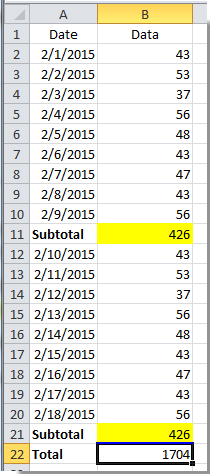
Excel에서 SUM 함수로 소계 없는 값 합산하기
그룹 소계를 계산하는 데 널리 사용되는 방법은 각 관련 그룹 내부 또는 하단에 SUM 함수를 삽입하는 것입니다. 그러나 이러한 그룹 소계 행을 무시하면서 전체 목록에 대한 총합을 계산하려는 경우, 추가 단계가 필요할 수 있습니다. 다음은 이를 달성하기 위해 사용할 수 있는 방법입니다.
1. 다음 스크린샷과 같이 각 그룹에서 SUM 함수를 사용하여 해당 소계를 생성합니다.

2. 그런 다음, 이러한 소계 행을 포함하지 않고 총합을 구하려면, 결과를 표시하려는 빈 셀에 다음 수식을 입력합니다.
=SUM(B2:B21)/2
Enter 키를 눌러 올바른 합계를 얻습니다. 이 수식은 관련 그룹 바로 다음에 SUM 함수를 사용하여 소계를 삽입했기 때문에 원본 데이터의 합계가 두 배로 증가한다는 가정하에 작동합니다. 2로 나누면 중복된 총계가 제거됩니다. 참고로, 이 방법은 원래 값과 소계의 합계가 원래 데이터의 합계의 정확히 두 배가 되는 데이터 세트 구조일 때 가장 적합합니다.

데이터 구조가 더 복잡하거나 소계 행의 수가 변동되는 경우 아래에 설명된 대체 방법들이 더 정확하고 유연한 솔루션을 제공할 수 있습니다.
Excel에서 SUBTOTAL 함수로 소계 없는 값 합산하기
Excel의 SUBTOTAL 함수는 필터링된 또는 표시된 행에 대해서만 계산을 수행할 수 있는 내장 기능을 제공합니다. 따라서 SUBTOTAL 수식은 범위 내의 다른 SUBTOTAL 결과를 무시하도록 설정할 수 있어, 값의 중복 계산을 방지하는 데 특히 유용합니다.
이 맥락에서 SUBTOTAL 함수를 사용하려면 다음 단계를 따르세요:
1. 다음과 같이 각 그룹에 대해 SUBTOTAL 함수를 입력합니다.
=SUBTOTAL(9,B2:B10)
이는 지정된 범위에 SUM 연산(함수 번호 9)을 적용하며, 종종 Excel의 기본 제공 데이터 > 소계 기능의 일부로 사용됩니다.

2. 내부 소계를 제외한 총합계를 구하려면 선택한 셀에 다음 수식을 입력하세요:
=SUBTOTAL(9,B2:B21)
Enter를 눌러 범위 내의 중첩된 SUBTOTAL 함수를 무시하고 자동으로 데이터 값을 합산합니다. 이 접근법은 그룹 요약에 SUBTOTAL 함수를 사용하는 목록에 적합하며, 소계를 여러 번 합산하는 위험을 제거합니다.
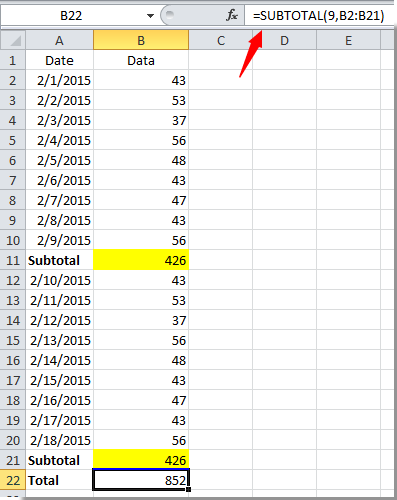
SUBTOTAL 함수는 소계 셀이 SUM이 아닌 SUBTOTAL로 생성되었을 때 가장 효과적으로 작동합니다. 또한, 행을 필터링하거나 숨길 경우 SUBTOTAL은 표시된(숨겨지지 않은) 데이터만 합산하도록 설정할 수 있어 동적 보고 상황에서 유용합니다.
VBA 코드 - 소계 행을 제외한 값 합산하기
데이터 구조가 복잡하거나 원시 데이터 행(소계 제외)만 자동으로 합산하는 방법을 원한다면 간단한 VBA 매크로를 활용할 수 있습니다. 이 접근법은 특정 조건(예: 특정 서식, 수식의 존재 또는 기타 구분 속성 등)에 따라 프로그래밍적으로 필요한 행만 식별하고 합산할 수 있게 해줍니다.
예를 들어, 소계 행이 수식(SUM 또는 SUBTOTAL 등)으로 계산되고 원시 데이터 행에는 정적 값만 포함되어 있는 경우, 특정 열에서 수식이 포함되지 않은 셀만 합산하도록 VBA 코드를 설정할 수 있습니다. 다음은 그 방법입니다.
1. 클릭하세요 개발 도구 > Visual Basic Microsoft Visual Basic for Applications 창을 엽니다.
2. 새 창에서 클릭하세요 삽입 > 모듈 다음 코드를 모듈에 붙여넣습니다.
Sub SumNonSubtotalRows()
Dim WorkRng As Range
Dim SumResult As Double
Dim cell As Range
On Error Resume Next
xTitleId = "KutoolsforExcel"
Set WorkRng = Application.Selection
Set WorkRng = Application.InputBox("Select the range to sum (e.g., B2:B21)", xTitleId, WorkRng.Address, Type:=8)
SumResult = 0
For Each cell In WorkRng
If Not cell.HasFormula Then
SumResult = SumResult + cell.Value
End If
Next
MsgBox "The sum of non-subtotal rows is: " & SumResult, vbInformation, xTitleId
End Sub3. 클릭하세요 ![]() 실행 버튼을 눌러 코드를 실행합니다. 데이터 범위를 선택하라는 프롬프트가 나타납니다. 매크로는 수식이 포함되지 않은 셀만 합산하여 전형적인 소계 행을 건너뜁니다.
실행 버튼을 눌러 코드를 실행합니다. 데이터 범위를 선택하라는 프롬프트가 나타납니다. 매크로는 수식이 포함되지 않은 셀만 합산하여 전형적인 소계 행을 건너뜁니다.
필터링 - 필터와 SUBTOTAL을 사용하여 표시된(소계가 아닌) 행만 합산하기
데이터 세트에서 소계 행을 필터링할 수 있다면(예: 식별 가능한 레이블, 키워드 또는 패턴이 있는 경우), Excel의 기본 제공 필터 기능과 SUBTOTAL 함수를 함께 사용하여 표시된(필터링되지 않은) 데이터 행만 합산할 수 있습니다. 이 기술은 소계에 일관된 지표나 레이블이 있는 경우에 실용적입니다.
1. 데이터 세트의 아무 곳이나 클릭한 다음, 데이터 탭으로 이동해서 필터 를 클릭하여 열에 대한 필터를 활성화합니다.
2. 도우미 열의 드롭다운을 클릭하고 '소계'를 체크 해제하여 소계 행을 숨기고 원래 데이터만 표시합니다.
3. 별도의 셀에 다음 수식을 입력하여 표시된(필터링된) 행만 합산합니다.
=SUBTOTAL(9,B2:B21)SUBTOTAL 함수(합계를 위한 함수 번호 9)는 숨겨진 행을 무시하고 현재 표시된 행(즉, 필터링 후 남긴 비소계 행)의 총합을 반환합니다. 이 솔루션은 빠르고 동적이어서 필터를 다시 적용하거나 데이터 세트를 확장하면 수식이 자동으로 업데이트됩니다.
최고의 오피스 생산성 도구
| 🤖 | Kutools AI 도우미: 데이터 분석에 혁신을 가져옵니다. 방법: 지능형 실행 | 코드 생성 | 사용자 정의 수식 생성 | 데이터 분석 및 차트 생성 | Kutools Functions 호출… |
| 인기 기능: 중복 찾기, 강조 또는 중복 표시 | 빈 행 삭제 | 데이터 손실 없이 열 또는 셀 병합 | 반올림(수식 없이) ... | |
| 슈퍼 LOOKUP: 다중 조건 VLOOKUP | 다중 값 VLOOKUP | 다중 시트 조회 | 퍼지 매치 .... | |
| 고급 드롭다운 목록: 드롭다운 목록 빠르게 생성 | 종속 드롭다운 목록 | 다중 선택 드롭다운 목록 .... | |
| 열 관리자: 지정한 수의 열 추가 | 열 이동 | 숨겨진 열의 표시 상태 전환 | 범위 및 열 비교 ... | |
| 추천 기능: 그리드 포커스 | 디자인 보기 | 향상된 수식 표시줄 | 통합 문서 & 시트 관리자 | 자동 텍스트 라이브러리 | 날짜 선택기 | 데이터 병합 | 셀 암호화/해독 | 목록으로 이메일 보내기 | 슈퍼 필터 | 특수 필터(굵게/이탤릭/취소선 필터 등) ... | |
| 15대 주요 도구 세트: 12 가지 텍스트 도구(텍스트 추가, 특정 문자 삭제, ...) | 50+ 종류의 차트(간트 차트, ...) | 40+ 실용적 수식(생일을 기반으로 나이 계산, ...) | 19 가지 삽입 도구(QR 코드 삽입, 경로에서 그림 삽입, ...) | 12 가지 변환 도구(단어로 변환하기, 통화 변환, ...) | 7 가지 병합 & 분할 도구(고급 행 병합, 셀 분할, ...) | ... 등 다양 |
Kutools for Excel과 함께 엑셀 능력을 한 단계 끌어 올리고, 이전에 없던 효율성을 경험하세요. Kutools for Excel은300개 이상의 고급 기능으로 생산성을 높이고 저장 시간을 단축합니다. 가장 필요한 기능을 바로 확인하려면 여기를 클릭하세요...
Office Tab은 Office에 탭 인터페이스를 제공하여 작업을 더욱 간편하게 만듭니다
- Word, Excel, PowerPoint에서 탭 편집 및 읽기를 활성화합니다.
- 새 창 대신 같은 창의 새로운 탭에서 여러 파일을 열고 생성할 수 있습니다.
- 생산성이50% 증가하며, 매일 수백 번의 마우스 클릭을 줄여줍니다!
모든 Kutools 추가 기능. 한 번에 설치
Kutools for Office 제품군은 Excel, Word, Outlook, PowerPoint용 추가 기능과 Office Tab Pro를 한 번에 제공하여 Office 앱을 활용하는 팀에 최적입니다.
- 올인원 제품군 — Excel, Word, Outlook, PowerPoint 추가 기능 + Office Tab Pro
- 설치 한 번, 라이선스 한 번 — 몇 분 만에 손쉽게 설정(MSI 지원)
- 함께 사용할 때 더욱 효율적 — Office 앱 간 생산성 향상
- 30일 모든 기능 사용 가능 — 회원가입/카드 불필요
- 최고의 가성비 — 개별 추가 기능 구매 대비 절약